갤럭시, 일정 등록 및 관리 방법이 궁금합니다.
- 날짜 2025-01-01
- 조회수 71,187
일정을 추가해 효과적으로 스케줄을 관리할 수 있습니다.
일정 등록 방법
방법 1. 캘린더 앱을 실행하여 일정 등록
1단계) 캘린더 앱을 실행하여 일정을 등록할 날짜를 선택합니다.
2단계) 하단에 내용을 입력 후 저장 버튼을 눌러 간단하게 일정을 추가하거나, 먼저 + 눌러 상세 내용을 입력하고 저장을 눌러 일정을 추가하세요.
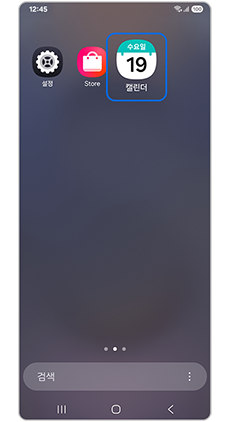
① 캘린더
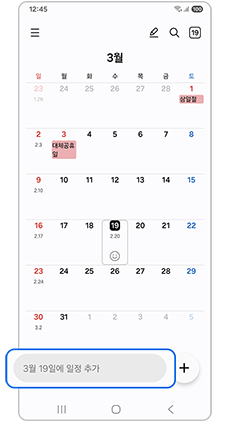
② 내용 입력
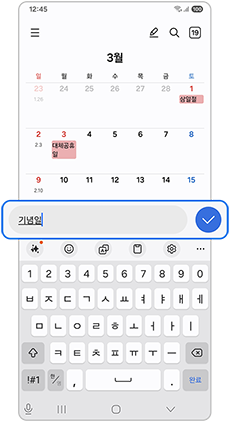
③ 저장
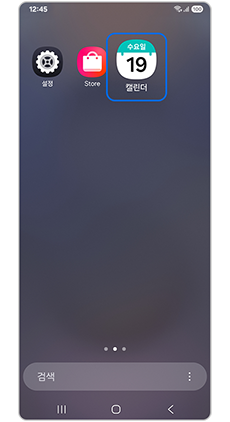
① 캘린더
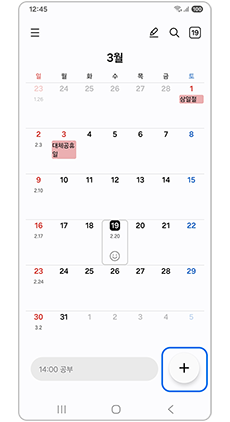
② + 선택
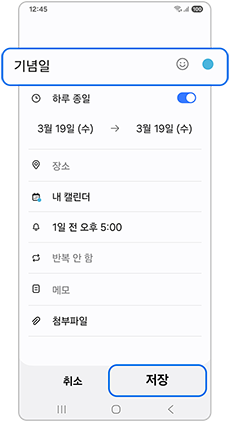
③ 내용 입력 후 저장
방법 2. 캘린더 아이콘에서 일정 등록
캘린더 아이콘을 길게 눌러 일정 추가를 선택하여 일정을 추가할 수 있습니다.
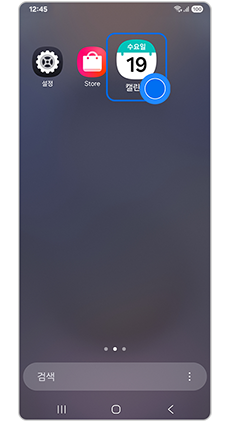
① 캘린더 아이콘 길게 누름
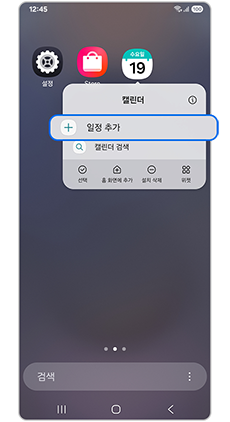
② 일정 추가
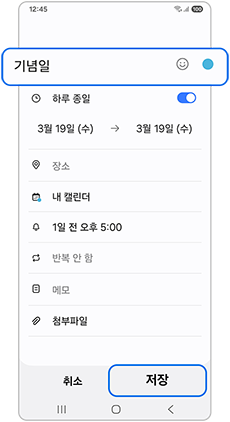
③ 내용 입력 후 저장
방법 3. 캘린더 위젯을 통해 일정 추가
1단계) 캘린더 위젯에서 날짜 선택 후 +를 선택하세요.
2단계) 상세 내용을 입력 후 저장을 눌러 일정을 추가하세요.
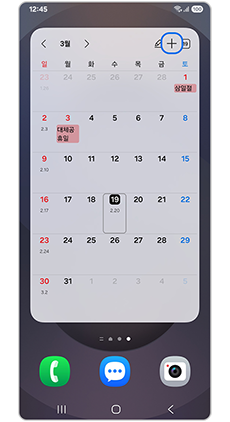
① 캘린더 위젯에서 +선택
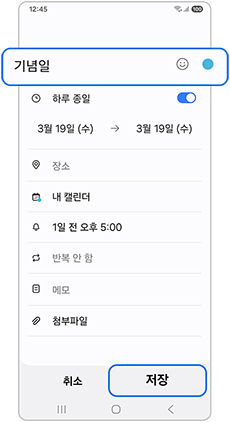
② 내용 입력 후 저장
매년 반복되는 일정 등록 방법
생일, 결혼 기념일 등 매년 반복 되는 일정을 간단하게 등록하여 관리할 수 있습니다.
1단계) 캘린더 앱에서 날짜를 선택하고 +를 누르세요.
2단계) 일정 제목 및 날짜를 선택하여 양력/음력 선택하세요.
3단계) 반복 안함을 선택하고, 반복 주기 및 기간을 설정 후 < 키를 누르세요.
4단계) 저장을 선택하여 반복되는 일정을 추가하세요.
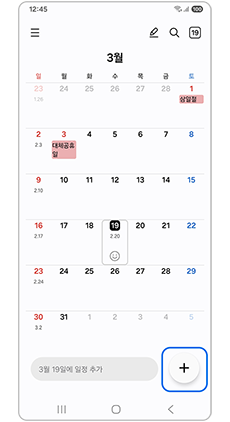
① 날짜 선택 후 + 누름
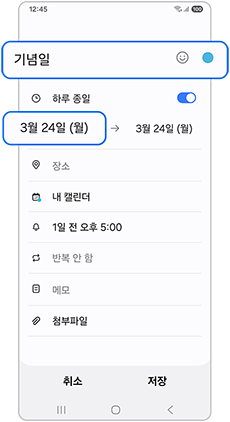
② 일정 제목 및 날짜 등록
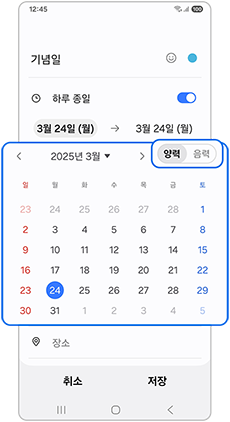
③ 음력/양력 선택
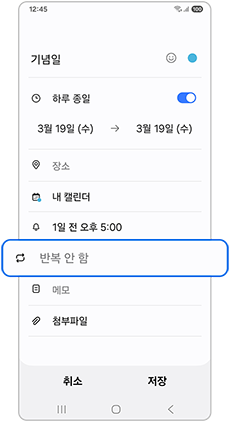
④ 반복 안 함 선택
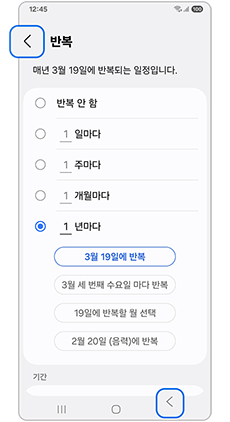
⑤ 반복 주기 및 기간 선택 후 < 키 누름
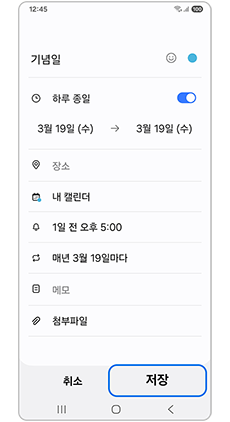
⑥ 저장
공유 캘린더 만들기 및 일정 공유하기
*공유 캘린더를 만들기 위해서는 삼성계정에 로그인 되어 있어야 합니다.
1단계) 캘린더 실행 후 메뉴(☰)를 선택하세요.
2단계) 캘린더 설정을 선택하고 캘린더 관리로 진입하세요.
3단계) 공유 캘린더 만들기를 선택하여 내용 입력 및 색상을 고른 후 추가를 누르세요.
4단계) 연락처 선택 또는 삼성계정 추가/공유 링크 초대 방법으로 구성 멤버를 초대하세요.
5단계) 일정을 등록한 날짜를 선택 후 내 캘린더를 선택하세요.
6단계) 만든 공유 캘린더를 선택한 후 저장을 누르세요.
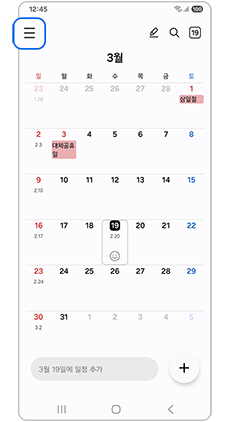
① 메뉴 펼치기(☰)
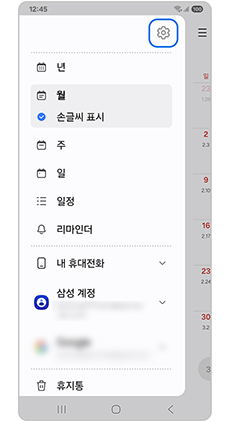
② 캘린더 설정
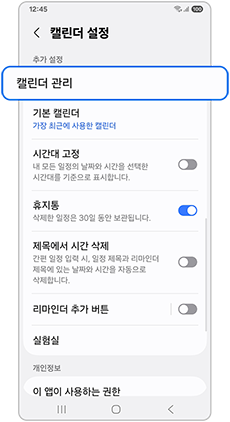
③ 캘린더 관리
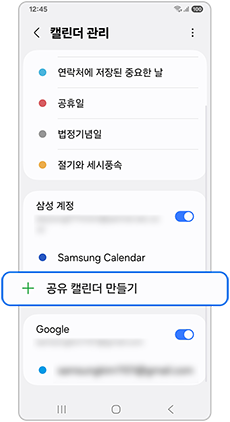
④ 공유 캘린더 만들기
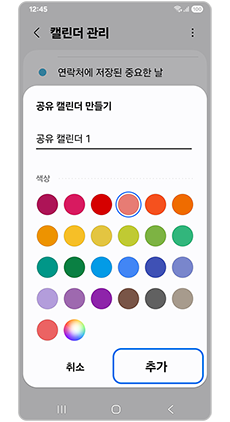
⑤ 추가
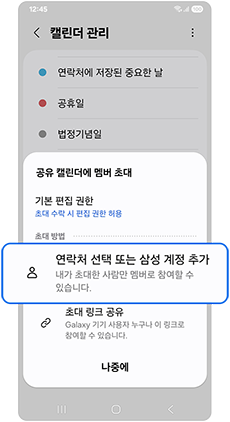
⑥ 공유캘린더에 맴버 초대
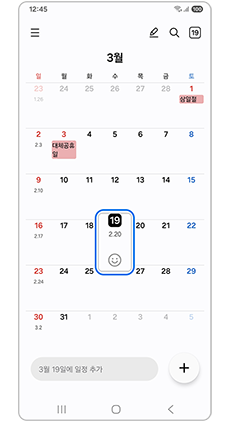
⑦ 등록할 날짜 선택
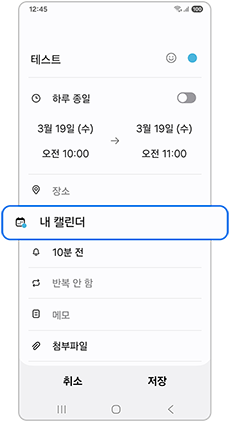
⑧ 내 캘린더
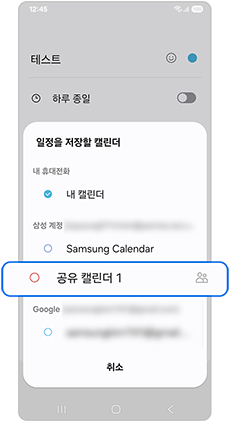
⑨ 공유 캘린더 선택
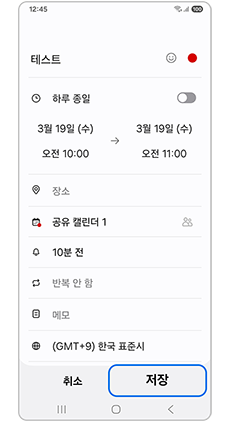
⑩ 저장
일정 삭제 방법 안내
방법1. 날짜 선택해서 지우기
1단계) 일정을 지우고자 하는 날짜를 선택하세요.
2단계) 삭제할 일정을 길게 누른 후 삭제를 선택하고 휴지통으로 이동을 선택하세요. 또는, 삭제할 일정을 한번 누른 후 하단의 삭제를 선택하세요.
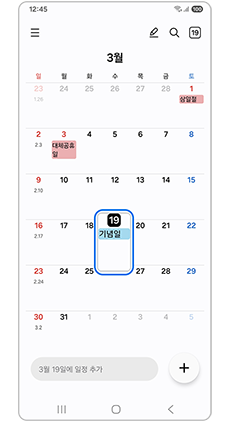
① 일정이 등록된 날짜 선택
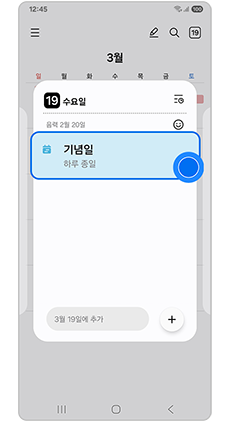
② 삭제할 일정 길게 누르기
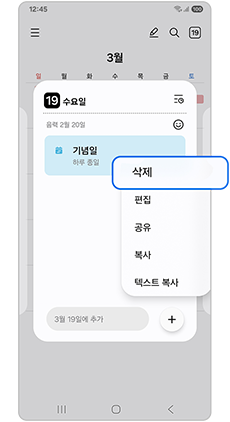
③ 삭제
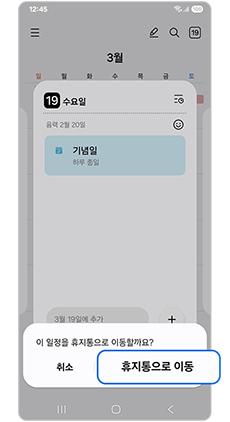
④ 휴지통으로 이동
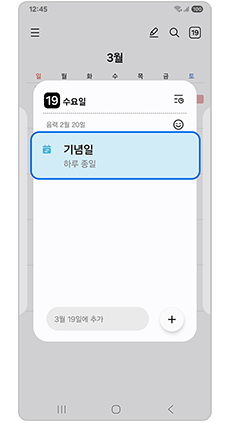
① 삭제할 일정 선택
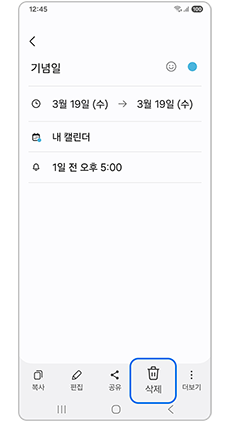
② 삭제
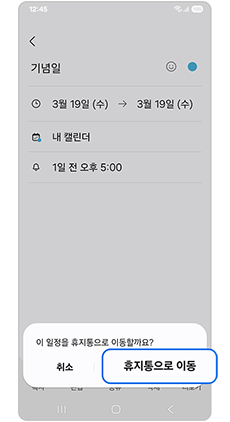
③ 휴지통으로 이동
방법2. 검색해서 지우기
1단계) 오른쪽 상단의 검색 아이콘을 선택하세요.
2단계) 일정 제목을 입력 후 검색되는 일정을 선택하여, 모두 삭제를 눌러 휴지통으로 이동을 선택하세요.
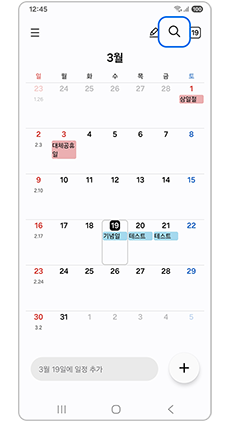
① 캘린더 실행 후 검색
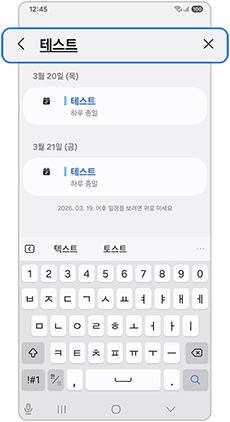
② 삭제할 일정 제목 입력
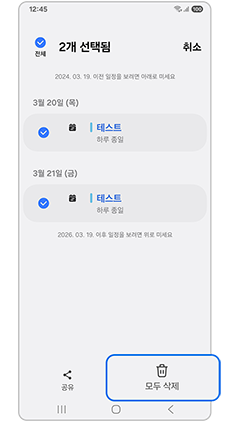
③ 삭제할 일정 선택 후 모두 삭제
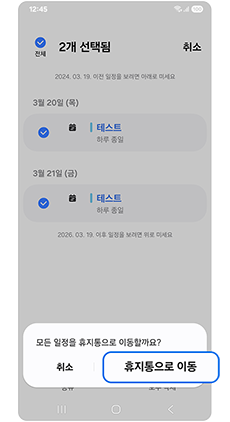
④ 휴지통으로 이동
※ 설명된 기능 및 메뉴의 명칭과 진입 경로, 화면 구성은 모델 및 적용된 소프트웨어, 앱 버전 등에 따라 다를 수 있습니다.
※ 위 내용으로도 궁금증 또는 불편이 해결되지 않으면 고객센터(1588-3366, 통화요금 : 발신자 부담)를 통해 전문가의 도움을 받아 보시기 바랍니다.